排除启动类故障以及linux操作系统引导,运行级别和优化启动等知识,大声说出so easy!
一、Linux操作系统引导过程
1、开机自检
总结:检测出第一个能够引导系统的设备,比如硬盘或者光驱

2、MBR 引导
当从本机硬盘中启动系统时,首先根据硬盘第一个扇区中MBR (主引导记录)的设置,将系统控制权传递给包含操作系统引导文件的分区;或者直接根据MBR记录中的引导信息调用启动菜单(如GRUB) 。
总结:运行放在MBR扇区里的启动GRUB引导程序
3、GRUB菜单
对于Linux操作系统来说,GRUB (统一启动加载器)是使用最为广泛的多系统引导器程序。系统控制权传递给GRUB以后,将会显示启动菜单给用户选择,并根据所选项(或采用默认值)加载Linux内核文件,然后将系统控制权转交给内核。
CentOS 7采用的是GRUB2启动引导器。
总结:GRUB引导程序通过读取GRUB配置文件/boot/grub2/grub.cfg,来获取内核和镜像文件系统的设置和路径位置

4、加载Linux内核
Linux内核是一个预先编译好的特殊二进制文件,介于各种硬件资源与系统程序之间,负责资源分配与调度。内核接过系统控制权以后,将完全掌控整个Linux操作系统的运行过程。
CentOS 7系统中,默认的内核文件位于"/boot/vmlinuz-3.10.0-514.e17.x86_64"
总结:把内核和镜像文件系统加载到内存中
5、init进程初始化
为了完成进一步的系统引导过程,Linux内核首先将系统中的"/sbin/init"程序加载到内存中运行(运行中的程序称为进程),init进程负责完成整个系统的初始化,最后等待用户进行登录。
总结:加载硬件驱动程序,内核把init进程加载到内存中运行
6、init进程与Systemd
6.1、init进程
由Linux内核加载运行/sbin/init程序
init进程是系统中第一个进程,是所有进程的父进程
init进程的PID (进程标记)号永远为1
6.2、Systemd
Systemd是Linux操作系统的一种init软件
CentOS7中采用全新的Systemd启动方式,取代传统的SysVinit
CentOS7中运行的第一个init进程是/lib/systemd/systemd
传统SysVinit依赖于串行执行Shell脚本启动服务,导致效率低下,系统启动速度较慢
systemd能够将更多的服务进程并行启动,并且具有提供按需启动服务的能力,使得启动更少进程,从而提高系统启动速度。
6.2.1、Systemd单元类型
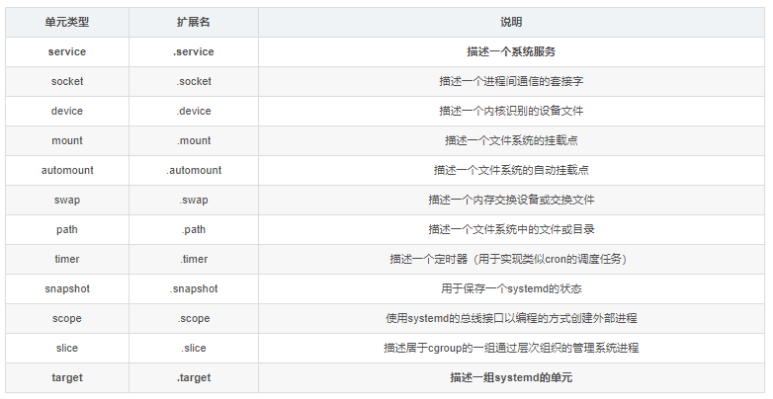
注:service,socket,target是会经常用到,必须熟记
6.2.2、运行级别所对应的Systemd目标
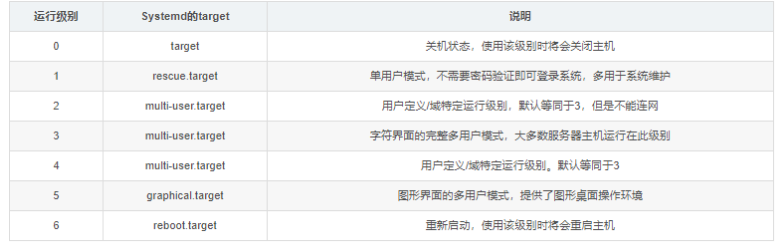
注:这里可以记运行级别,把每行的意思理解
二、排除启动类故障
1、修复MBR扇区故障
1.1、故障原因
病毒、木马等造成的破坏
不正确的分区操作、磁盘读写误操作
1.2、故障现象
找不到引导程序,启动中断
无法加载操作系统,开机后黑屏
1.3、解决思路
应提前做好备份文件
以安装光盘引导进入急救模式
从备份文件中恢复
1.4、模拟故障示例
1.4.1、创建新硬盘,并格式化 并挂载
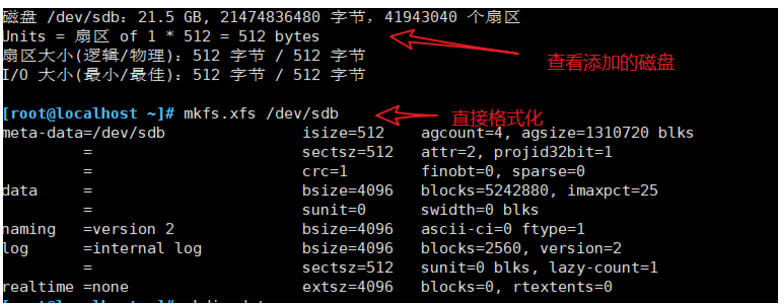
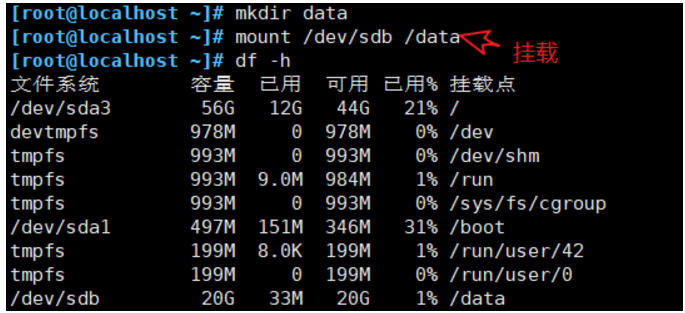
1.4.2、备份MBR (扇区磁盘到其他磁盘)

1.4.3、模拟破坏MBR引导区

1.4.4、重启,并进入急救模式
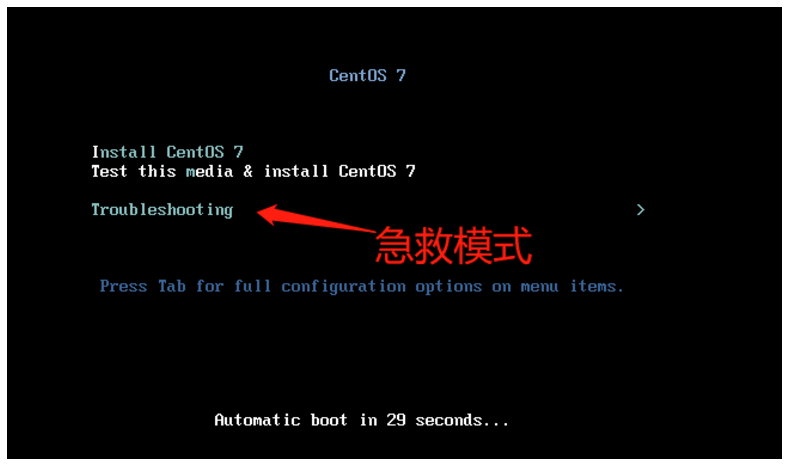
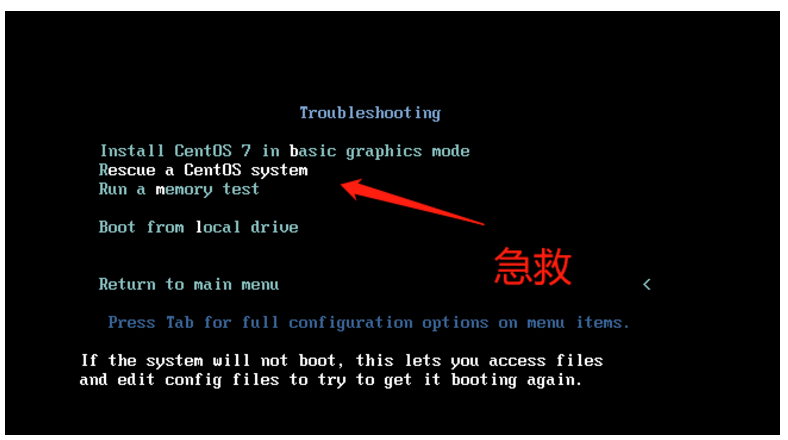
1.4.5、从备份文件中恢复MBR扇区数据
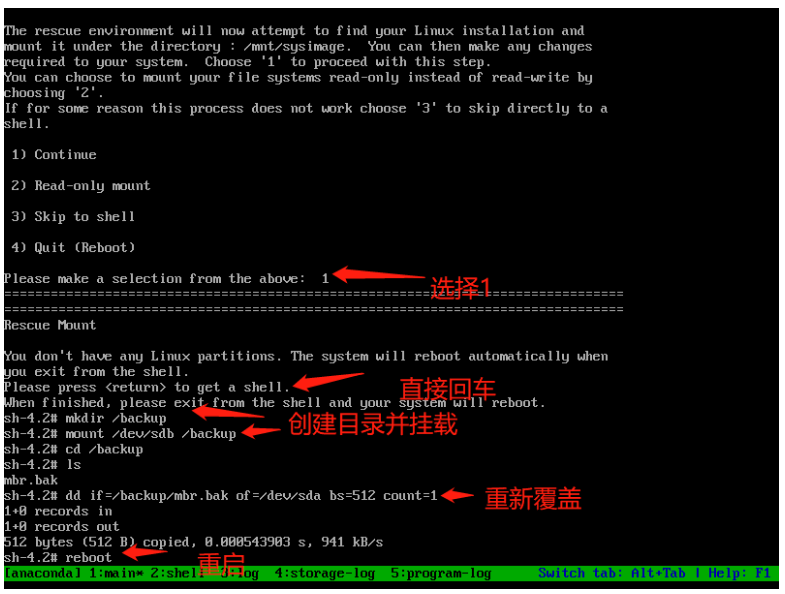
1.4.6、恢复成功,进入界面
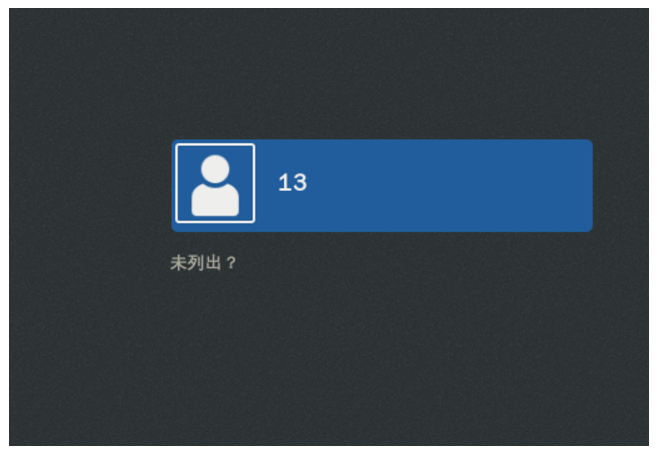
2、修复GRUB引导故障
2.1、故障原因
- MBR中的GRUB引导程序遭到破坏
- grub.conf文件丢失、引导配置有误
2.2、故障现象
- 系统引导停滞,显示‘grub>’提示符
2.3、解决思路
- 尝试手动输入引导命令
- 进入急救模式,重写或者从备份中恢复grub.conf
- 向MBR扇区中重建grub程序
进入急救模式,重建GRUB菜单配置文件
①、删除grub.cfg文件以模拟故障
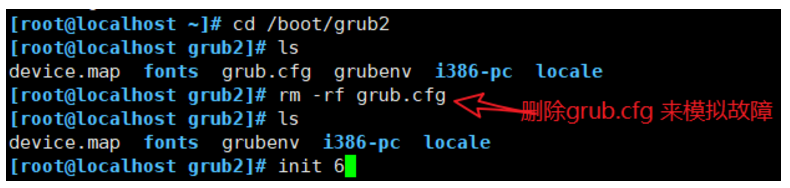
②、进入急救模式下进行重建
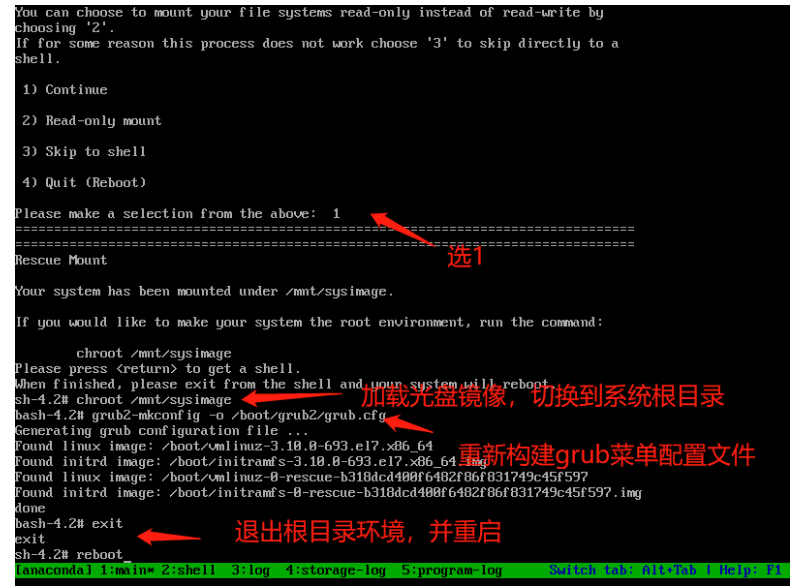
③、重构成功,进入界面
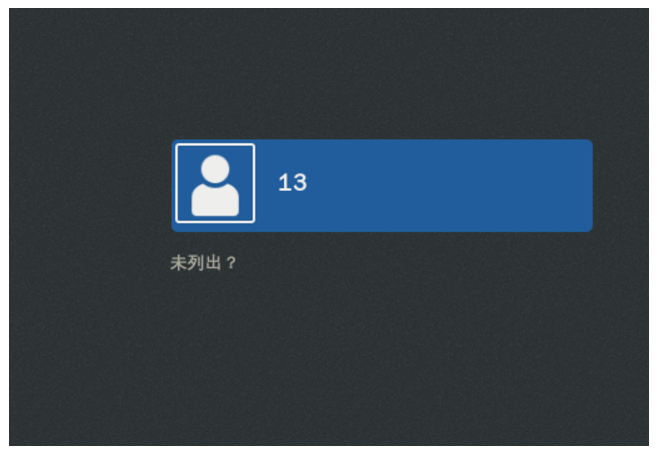
3、遗忘root用户密码
3.1、故障原因
- 遗忘root用户密码
3.2、故障现象
- 无法进行需要root权限的管理操作
- 若没有其他账号可用,将无法登陆系统
3.3、解决思路
- 进入急救模式,重设密码
3.4、示例
进入急救模式更改密码
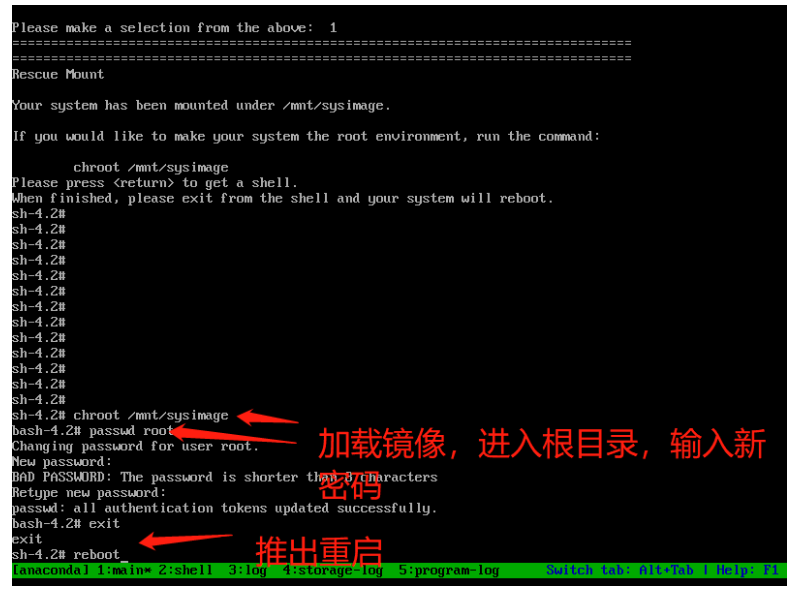
三、系统服务控制
1、格式

2、常用控制类型
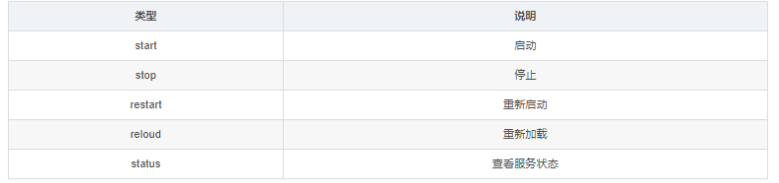
3、同作用服务
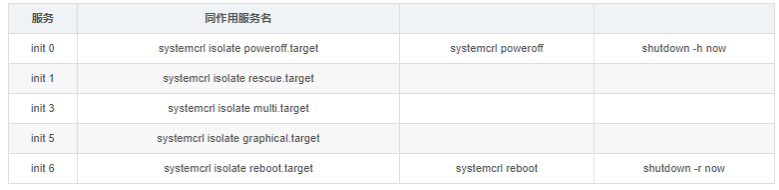
注:init3进入的是字符界面,init5进入的是图形界面
四、Linux系统的运行级别
1、查看运行级别

2、临时切换运行级别

3、设置永久运行级别
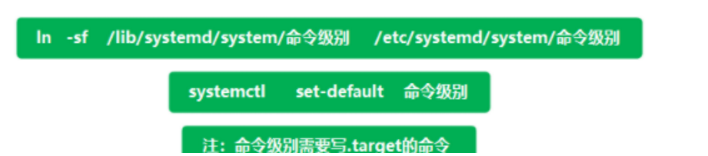
五、优化启动过程
1、优化工具
1.1、ntsysv工具
提供一个交互式、可视化窗口
可以在字符终端运行
便于集中管理多个服务
用于控制服务是否开机自启动
1.2、systemctl工具
不提供交互式、可视化窗口
管理单个服务效率更高
2、系统服务的启动与控制
2.1、ntsysv系统服务管理工具

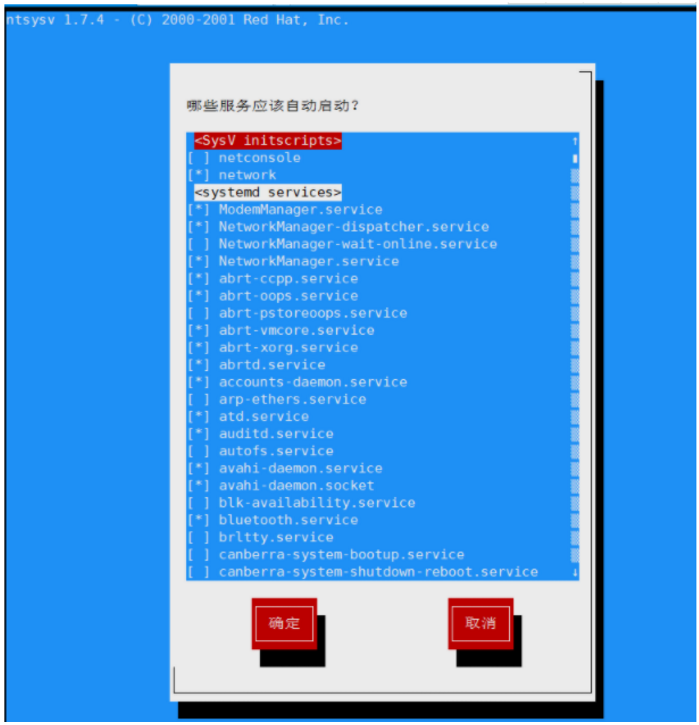
- 按空格键标志服务选项
- 按↑和↓键切换服务选项
- 按tab键切换光标
2.2、systemctl工具
2.2.1、查看系统服务的开机自启动状态

2.2.2、设置系统服务的启动状态
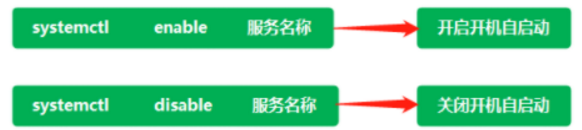

六、永久修改主机名和查看主机名状态
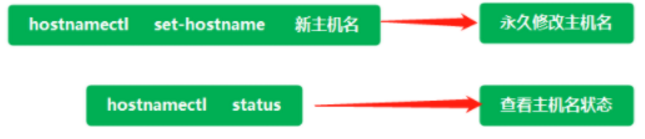
七、设置系统语言和查看当前系统语言

希望和悲伤,都是一缕光。总有一天,我们会再相遇。





【推荐】国内首个AI IDE,深度理解中文开发场景,立即下载体验Trae
【推荐】编程新体验,更懂你的AI,立即体验豆包MarsCode编程助手
【推荐】抖音旗下AI助手豆包,你的智能百科全书,全免费不限次数
【推荐】轻量又高性能的 SSH 工具 IShell:AI 加持,快人一步
· 从 HTTP 原因短语缺失研究 HTTP/2 和 HTTP/3 的设计差异
· AI与.NET技术实操系列:向量存储与相似性搜索在 .NET 中的实现
· 基于Microsoft.Extensions.AI核心库实现RAG应用
· Linux系列:如何用heaptrack跟踪.NET程序的非托管内存泄露
· 开发者必知的日志记录最佳实践
· winform 绘制太阳,地球,月球 运作规律
· TypeScript + Deepseek 打造卜卦网站:技术与玄学的结合
· Manus的开源复刻OpenManus初探
· 写一个简单的SQL生成工具
· AI 智能体引爆开源社区「GitHub 热点速览」